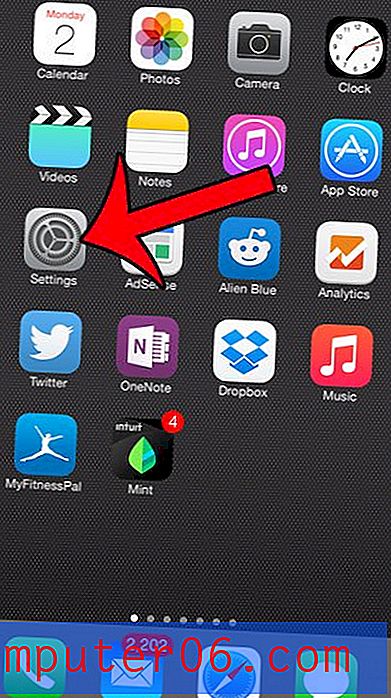Kako komprimirati slike prezentacije PowerPoint-a
Bez obzira želite li PowerPoint prezentaciju podijeliti s kolegom putem e-pošte ili je prenijeti na web mjesto, jedan od najboljih načina za smanjenje veličine PowerPoint datoteke je komprimiranje njenih slika.
Vizualni igraju ključnu ulogu u prezentaciji. Posebno danas publika reagira na slike i grafike bolje od teksta. Kao rezultat toga, skloni smo dodati što više slika u prezentaciju kako bismo je učinili učinkovitijom.
Međutim, dolazi i s nedostatkom. S više slika vaša prezentacija PowerPointa postaje teža. A to može biti problem kada pokušavate dijeliti tu prezentaciju na mreži.
U ovom ćemo vam vodiču pokazati jednostavan popravak koji možete koristiti za komprimiranje slika u PowerPoint prezentacijama za smanjenje veličine datoteke bez utjecaja na kvalitetu slika.
Istražite predloške PowerPointa
Zašto komprimirati slike u programu PowerPoint?
Slike se isporučuju u svim veličinama, a kada dodate sliku u PowerPoint prezentaciju, ona iznosi ukupnu veličinu PowerPoint datoteke. Na primjer, dodavanje 10 slika visoke rezolucije u vaš prezentacijski prikaz može rezultirati veličinom datoteke do 50MB ili više.
Zbog toga vam gotovo nije moguće priključiti prezentaciju PowerPointa u e-poštu jer aplikacije e-pošte, kao što je Gmail, imaju ograničenja veličine datoteka za privitke. Za Gmail maksimalna veličina datoteke za privitke je 25 Mb.
Srećom, PowerPoint ima ugrađenu opciju za otklanjanje ovog problema komprimiranjem slika. Kada komprimirate slike, smanjuje se veličina slika bez oštećenja slike ili previše utjecaja na njezinu kvalitetu.
Kako komprimirati slike u programu PowerPoint
PowerPoint ima alat koji vam omogućuje da komprimirate slike u prezentaciji. Ovaj je alat dostupan u Alatima za slike. Evo kako ga koristiti.

- Prvo odaberite sliku na prezentaciji PowerPointa
- Nakon što odaberete sliku, pojavit će se nova kartica Formatiranje pod nazivom Alati za sliku . Odaberite ovu karticu i kliknite Komprimiraj slike . Otvorit će se kartica Komprimiraj slike
- Odavde možete odabrati želite li komprimirati samo odabranu sliku ili komprimirati sve slike na PowerPoint prezentacijama
- Ako ste kao slike rezervirali bilo koji oblik, možete obrezati višak područja slike i smanjiti veličinu
- Konačno, odaberite opciju na temelju vaših potreba za komprimiranjem slika
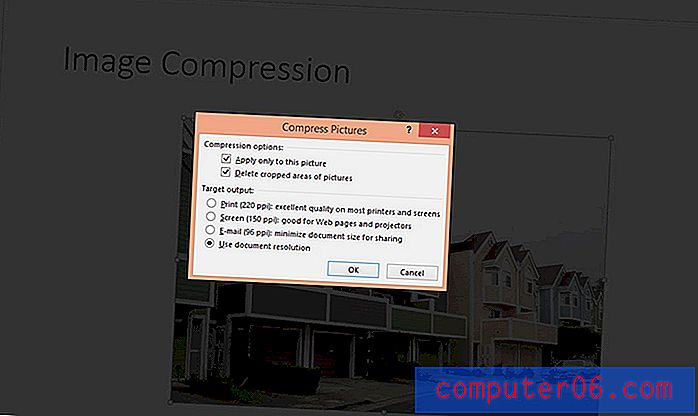
Napomena: Neke od ovih opcija kompresije neće biti dostupne ako u prezentaciji koristite slike niske rezolucije. Kompresija je dostupna samo za slike visoke razlučivosti s velikim veličinama datoteka.
Koji način kompresije slike odabrati?
PowerPoint vam omogućuje komprimiranje slika u nekoliko različitih razina na temelju izlazne rezolucije i PPI, što smanjuje veličinu datoteke na temelju piksela po inču.
Na primjer, ako dijelite PowerPoint datoteku putem e-pošte za referencu, možete odabrati opciju izrađenu posebno za optimiziranje datoteke za privitke e-pošte. No, kada komprimirate PowerPoint datoteku pomoću opcije e-pošte, prezentacija neće izgledati sjajno na Full HD zaslonu.
Odaberite opciju koja je najprikladnija za vaš projekt i svrhu. Imajte na umu da ekstremni stupanj kompresije često može utjecati na kvalitetu slika.
U većini slučajeva originalne su slike najbolje ostaviti bez kompresije, posebno ako planirate prezentaciju prezentacije prikazati na većem ekranu ili projektoru.
U zaključku
Iako ugrađeni alat za kompresiju PowerPointa djeluje dobro za smanjenje veličine datoteke, najbolje je upotrijebiti softver za uređivanje slika poput Photoshopa za komprimiranje i veličinu slika bez narušavanja kvalitete slike.
Ako tražite odličan dizajn za prezentaciju, provjerite našu najbolju zbirku minimalnih PowerPoint predložaka.